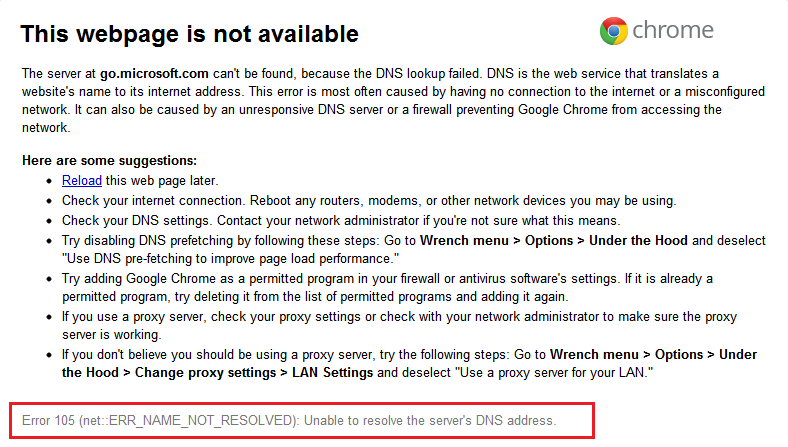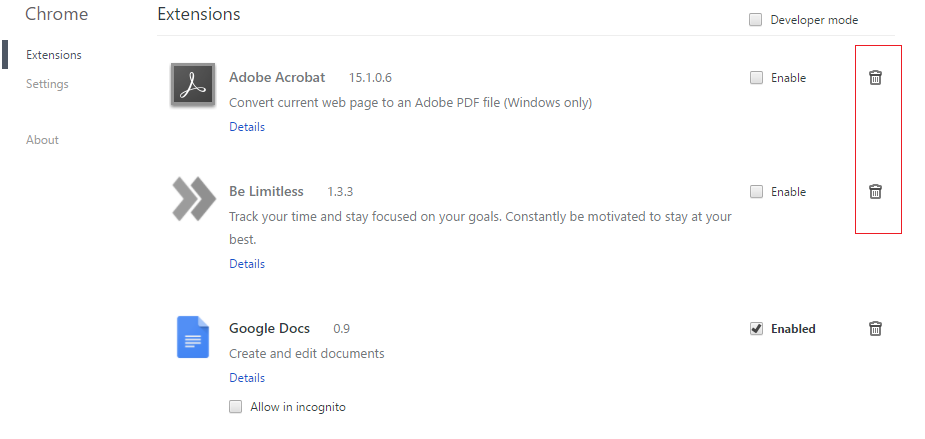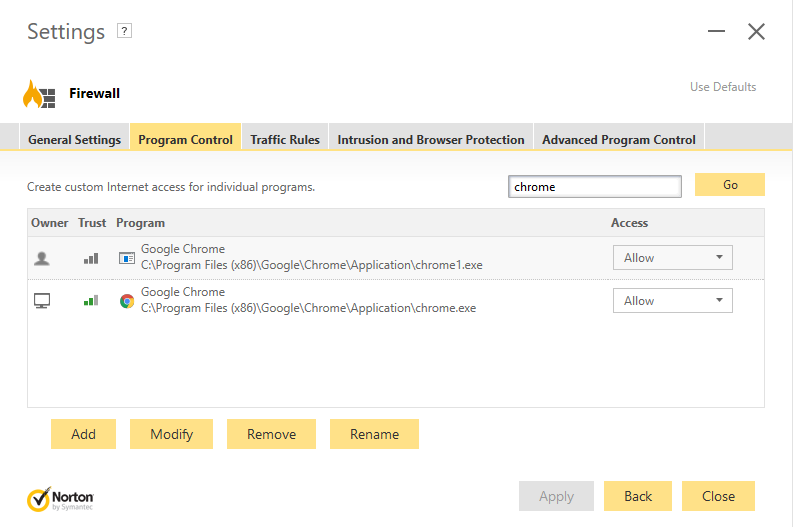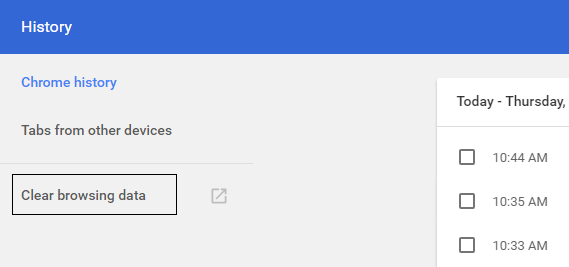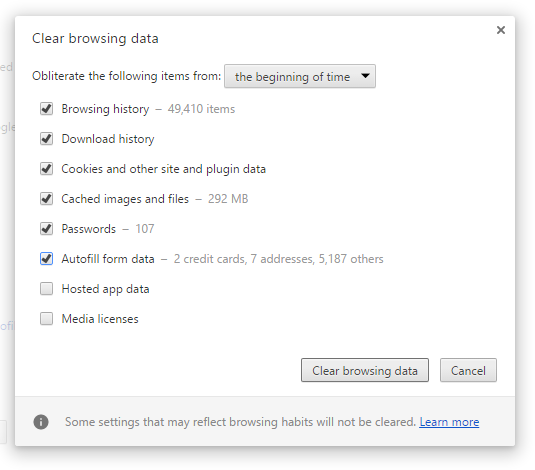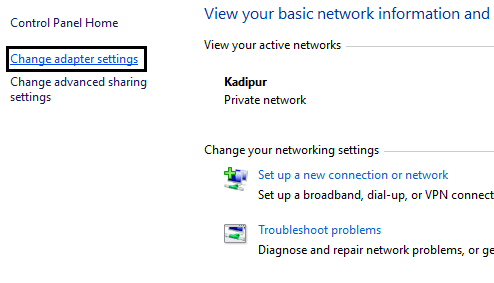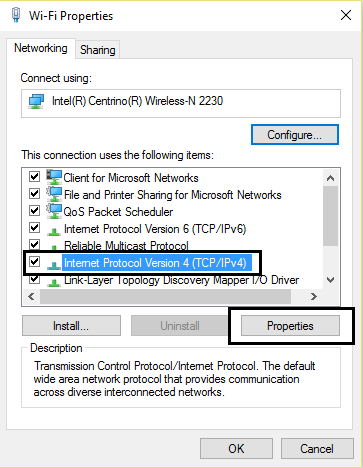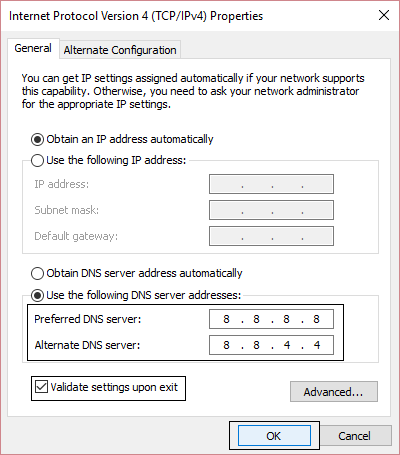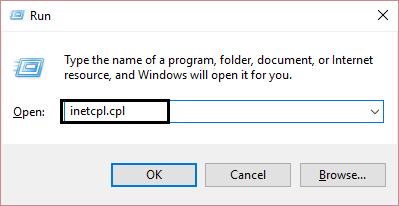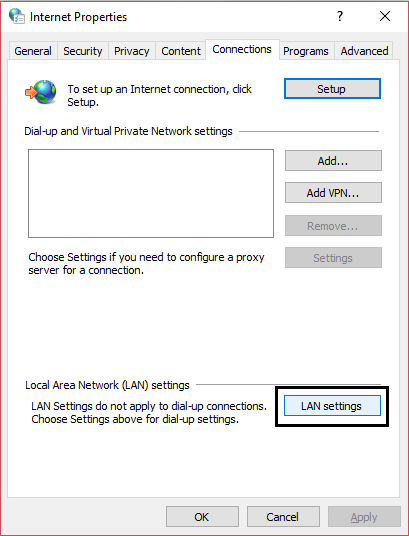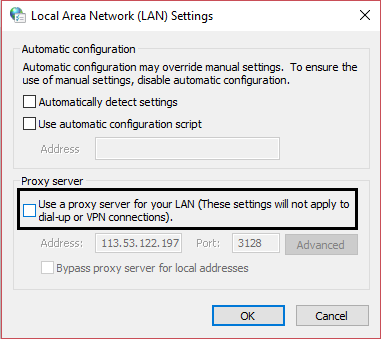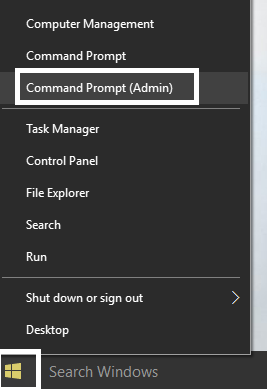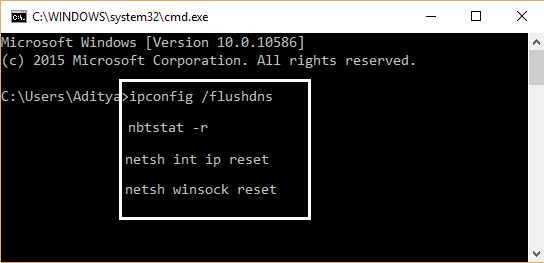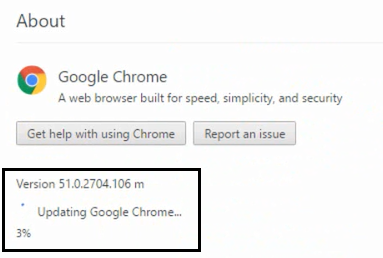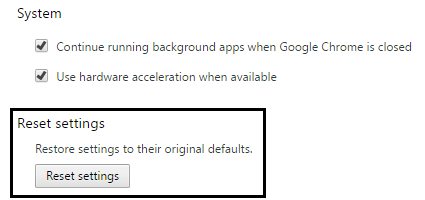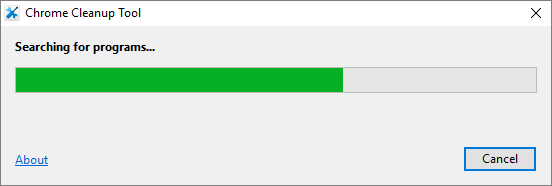Corregir el código de error 105 en Google Chrome: Si te encuentras ante el error 105, significa que la búsqueda de DNS ha fallado. El servidor DNS no pudo resolver el nombre de dominio de la dirección IP del portal web. Este es el error más común al que se enfrentan muchos usuarios cuando usan Google Chrome, pero se puede arreglar por medio de los pasos de solución de problemas que se indican a continuación.
Recibirás algo como esto:
Esta página web no está habilitada El servidor de go.microsoft.com no se puede hallar, porque la búsqueda del DNS falló. El DNS es un servicio web que traduce el nombre de un portal web a su dirección de Internet. Este error es generado más frecuentemente por no tener conexión a Internet o por una red mal configurada. Además puede ser generado por un servidor de DNS que no responde o por un cortafuegos que impide que Google Chrome acceda a la red.Error 105 (net::ERR_NAME_NOT_RESOLVED): No se puede resolver la dirección DNS del servidor
C'est une exigence préalable:
- Supprimez les extensions Chrome inutiles qui pourraient être à l'origine de ce problème.
- Une connexion correcte à Chrome est autorisée via le pare-feu Windows.
- Assurez-vous que vous disposez d'une connexion Internet appropriée.
- Désactivez ou désinstallez les services VPN ou proxy que vous utilisez.
Solucionar el código de error 105 en Google Chrome
Assurez-vous de créer un point de restauration en cas de problème.
Méthode 1: vider le cache du navigateur
1.Ouvrez Google Chrome et appuyez sur Cntrl + H pour ouvrir l'historique.
2.Cliquez ensuite sur Effacer les données de navigation dans le panneau de gauche.
3. Assurez-vous que le "début des temps" est choisi dans Oblitérer les éléments suivants à partir de.
4. Vérifiez également les éléments suivants:
- Historique de navigation
- Télécharger l'histoire
- Cookies et autres données provenant de studs et plugins
- Images et fichiers mis en cache
- Données de formulaire de saisie automatique
- Mots de passe
5.Cliquez maintenant sur Effacer les données de navigation et attendez la fin.
6.Fermez votre navigateur et redémarrez votre ordinateur.
Méthode 2: utiliser Google DNS
1.Ouvrez le Panneau de configuration et cliquez sur Réseau et Internet.
2. Ensuite, cliquez sur Centre Réseau et partage et puis cliquez sur Modifier les paramètres de la carte.
3.Sélectionnez votre Wi-Fi et double-cliquez dessus et sélectionnez Propriétés.
4. Sélectionnez maintenant Internet Protocol Version 4 (TCP / IPv4) et cliquez sur Propriétés.
5. Cochez la case "Utiliser les adresses de serveur DNS suivantes" et saisissez ce qui suit:
Serveur DNS préféré: 8.8.8.8 Serveur DNS alternatif: 8.8.4.4
6.Cierra todo y vas a poder corregir el código de error 105 en Google Chrome.
Méthode 3: décochez l'option proxy
1.Appuyez sur la touche Windows + R, puis tapez "inetcpl.cpl" et appuyez sur Entrée pour ouvrir les propriétés Internet.
2. Ensuite, allez dans l'onglet Connexions et sélectionnez Paramètres LAN.
3. Décochez Utiliser un serveur proxy pour votre réseau local et assurez-vous que "Détecter automatiquement les paramètres" est coché.
4.Cliquez sur OK, puis sur Appliquer et redémarrez votre ordinateur.
Méthode 4: effacez le DNS et redémarrez TCP / IP
1.Cliquez avec le bouton droit sur le bouton Windows et sélectionnez «Invite de commandes (Admin)».
2. Maintenant, tapez la commande suivante et appuyez sur Entrée après chacune d'elles: (a) ipconfig / release (b) ipconfig / flushdns (c) ipconfig / renew
3. Ouvrez à nouveau l'invite de commande d'administration et tapez ce qui suit et appuyez sur Entrée après chacun:
- ipconfig / flushdns
- nbtstat -r
- netsh int ip réinitialisation
- réinitialisation netsh winsock
4.Reiniciar para aplicar los cambios. La limpieza de DNS parece solucionar el código de error 105 en Google Chrome.
Método 5: Desactivar el Minipuerto Wifi Virtual de Windows
Si usas Windows 7, entonces deshabilita el Minipuerto Wifi Virtual de Windows:
1.Appuyez sur la touche Windows + X, puis sélectionnez Invite de commandes (Admin).
2.Escriba el siguiente comando en cmd y presione Enter luego de cada uno:
netsh wlan detener la red de hosts netsh wlan set hostednetwork mode=disallow
3.Salga del símbolo del sistema y presione la tecla Windows + R para abrir el cuadro de diálogo Ejecutar y escriba: ncpa.cpl
4.Presiona Enter para abrir Conexiones de Red y encuentra el Minipuerto Wifi Virtual de Microsoft, después haz un clic con el botón derecho del ratón y selecciona Desactivar.
Método 6: Actualizar el cromo y reiniciar la configuración del navegador
El cromo está actualizado:Asegúrate de que Chrome esté actualizado. Haz un clic en el menú Chrome, en Ayuda y selecciona Acerca de Google Chrome. Chrome buscará actualizaciones y hará clic en Relanzar para aplicar cualquier actualización disponible.
Reinicie el navegador de cromo:Haz un clic en el menú Chrome, después selecciona Configuración, Mostrar configuración avanzada y en la sección «Restablecer configuración», haz un clic en Restablecer configuración.
Método 7: Utilizar la herramienta de limpieza Chome
L'outil de nettoyage officiel de Google Chrome permet d'analyser et de supprimer les logiciels pouvant être à l'origine du problème de chrome, par exemple, des plantages, des pages d'accueil ou des barres d'outils inhabituelles, des publicités inattendues dont vous ne pouvez pas vous débarrasser ou des modifications de l'expérience de navigation.
Vous pouvez également le vérifier:
- Fix Impossible de se connecter au code d'erreur 130 du serveur proxy
- Correction de l'erreur de chrome ERR_SSL_VERSION_OR_CIPHER_MISMATCH
- Comment réparer ce site ne peut pas être atteint une erreur dans Gooogle Chrome
- Comment réparer le certificat de serveur a été révoqué dans Chrome
- Correction de l'erreur ERR_TUNNEL_CONNECTION_FAILED dans Google Chrome
- Comment réparer l'erreur de certificat SSL dans Google Chrome
Eso es todo, has corregido correctamente el código de error 105 en Google Chrome, pero si aún tienes alguna pregunta al respecto, no dudes en consultarla en la sección de comentarios.